
初心者におすすめ!144Hzゲーミングモニター5選 | 2023年最新版【FPS向け】
当ページのリンクには広告が含まれています。
みなさん、FPSをプレイする時にどんなモニターを利用していますか?まさかまだ60Hzのモニターを使ってはいませんか?
もしあなたがまだ60Hzのモニターを使っていたならラッキーです。今から大きく実力を高める余地があるからです。
60HzモニターでFPSをプレイしている人が144Hzのゲーミングモニターに乗り換えたら、笑っちゃうほど撃ち合いに勝てるようになります。
この記事では新たにモニターを買い替えたい人に向けて“プロ仕様”のゲーミングモニターを紹介します。
240Hz対応ゲーミングモニターは以下の記事で紹介しています。
よりハイエンドなPCとモニターを求めている方はそちらを参考にしてください。
フレームレートよりグラフィックを重視する方は「4Kゲーミングモニター」も検討してみてください。
・ここから選べば間違いなし → 「おすすめ144Hzゲーミングモニター」
目次
おすすめ144Hzゲーミングモニターランキング FPSするならこれを買え!
主流の144Hz対応ゲーミングモニターを紹介します。
詳しい解説は要らない、という方はとりあえずここから選べば間違いありません。
また、当サイトで紹介している以外にもAmazonにはおすすめのゲーミングモニターがあるので、気になった方は以下のAmazon売れ筋ランキングもチェックしてみてください。
公式大会でも使われているプロ仕様モニター「BenQ XL2411K」
「BenQ XL2411K」はeスポーツの公式大会でも使用されているプロ仕様の144Hzモニターです。
BenQ独自開発のBlack eQualizer機能は暗い場所を明瞭に描写し、敵を見逃すことはありません。
定番製品が欲しいという方におすすめです。
ワンランク上の165Hz!コスパで選ぶなら「ASUS VG258QR-J」
144Hzモニターよりもワンランク上の「165Hz」に対応した高性能なモニターです。ASUS独自機能でモーションブラーを削減し、ブルーライトをカットします。
価格も手頃で、コスパ重視でいきたいなら間違いなくこのモニターです。
安定の国産ブランドで保証もバッチリ!「I-O DATA 144Hz GigaCrysta」
「I-O DATA」は日本メーカーならではのサポートが充実しており、平日・土日の電話対応や3年間の保証もあるため安心して購入できます。
入力遅延を減らす機能やHDR画質を設定する機能も搭載されており、快適なゲームプレイが約束されています。
144Hzゲーミングモニターと相性の良いゲーミングPC
144Hzゲーミングモニターを買うなら、そもそもゲームで144fpsを出せるだけのゲーミングPCがないと意味がありません。
そこで、『Apex Legends』や『フォートナイト』といった人気タイトルで144fpsを出せるゲーミングPCを紹介します。

グラフィック : RTX 4060 Ti
メモリ : 16GB DDR5 SDRAM
ストレージ : 1TB NVMe SSD
「ガレリア XA7C-R46T![]() 」
はコスパ最強のハイエンドPCです。今世代のゲームを144fps以上で遊べるのはもちろん、次世代ゲームにも余裕で付いていけるゲーミングPCの「最適解」の一つです。
」
はコスパ最強のハイエンドPCです。今世代のゲームを144fps以上で遊べるのはもちろん、次世代ゲームにも余裕で付いていけるゲーミングPCの「最適解」の一つです。
ゲーミングモニターとは何か:普通のモニターとの違い

ゲーミングモニターは「ゲームをすること」に特化したモニターで、「ゲームに必要な機能」が備わっています。
- 高いリフレッシュレート
- 速い応答速度
- 細かい画面設定
以下で詳しく解説していきます。
ゲーミングモニターの特徴1:高いリフレッシュレート
ゲーミングモニターの特徴の一つは「高いリフレッシュレート」です。
「リフレッシュレート」はヘルツ (Hz)を単位に、「モニターが1秒間に何回画面を書き換えるか」を示す値です。
それに対し「フレームレート」はfpsを単位に、ゲームや動画が「1秒間に何枚の画像を表示するか」を示す値です。
フレームレートが高いほど映像が滑らかになるのはご存じの通りですが、モニターのリフレッシュレートがフレームレートよりも低いと、滑らかな映像にはなりません。
例えばPC上でゲームが144fps以上で動作していても、60Hzモニターを通すと60fpsの映像として表示されてしまいます。
フレームレートが上がって画面が滑らかになると圧倒的に「エイム」しやすくなります。
FPSで急に接敵した時などは即座にエイムをあわせる必要があります。そんな緊迫した場面で画面がカクついていては勝負に勝つことはできません。
144Hzのモニターならカクつくことなくスムーズにエイムを合わせることができるので、60Hzのモニターを使っているプレイヤーと比べて圧倒的なアドバンテージになります。当然PCやPS5では「144Hz」のゲーミングモニターが推奨されています。
ちなみに低フレームレートでプレイしていると人間の目は画面のチラつきに耐えきれず「疲労」を感じ、「目眩」や「嘔吐」といった症状がでることもあります。
FPSをプレイしていて気持ち悪くなった経験がある人はゲーミングモニターを買い換えると改善されるかもしれません。
ゲーミングモニターの特徴2:低遅延・高い応答速度

ゲーミングモニターの商品説明に「1ms(ミリ秒)」などと表記されていますが、このmsというのが画面の応答速度の単位です。
リフレッシュレートと少し似ていますが、応答速度は「画面上の色が切り替わる速さ」のことです。
色の切り替えが遅いとモニターの描画が追いつかず、ブレや残像が発生して画面上の映像がボヤけてしまいます。
ゲーミングモニターはこうした残像が生じにくいだけでなく、画面切り替えの速度を性能限界までブーストできます。特に展開の速いアクションやFPSで必要とされる機能です。
ゲーミングモニターの特徴3:設定を細かく調整できる
普通のモニターと比べてゲーミングモニターは、画面設定を細かく調整できます。
画面の明るさや色の濃さを変更できるのはもちろん、応答速度まで変更できたり、画面中央にクロスヘア(レティクル)を表示させるなど、「自分好みのカスタマイズができる」という点が大きな特徴です。
144Hzゲーミングモニターが必要な理由

FPSは集中して画面を見る必要があるゲームの特性から、高いフレームレートでプレイするほうが有利です。
低フレームレートで映像出力にムラがあるとキャラクターがカクつき、スムーズに敵を視認できず、勝てるものも勝てなくなってしまいます。
『VALORANT』や『レインボーシックス シージ』のようなタクティカルシューターでは壁から頭1個出して狙ってくる相手を撃ち抜く「瞬間エイム」が重要です。
『Apex Legends』や『フォートナイト』、『Call of Duty』など激しく動き回るシューターでは相手を追いかけるようにマウスを動かす「追いエイム」が重要です。
どちらにしても、60Hzのモニターでは厳しいものがあります。
だからといって144Hzモニターを買っても「有利になる」わけではありません。PCでFPSをしている人のほとんどが既に144Hzのモニターを使用しているからです。
ただ、そこは悲観する必要はありません。これから144Hzゲーミングモニターを使いはじめることによってあなたの実力はグンと伸びることでしょう。
144Hzゲーミングモニターのメリット
144Hz対応モニターの最大のメリットは、文字通り「144fpsを映すことができる」点です。
いままで60Hzのモニターでゲームを遊んでいた人は画面上でヌルヌル動くキャラクターに驚愕することでしょう。
実際は他にもゲーミングモニターならではのさまざまな独自機能があるのですが、最大の魅力は「144fpsでゲームをプレイできる」ということに集約されています。
144Hzゲーミングモニターのデメリット
144Hzのゲーミングモニターは、一昔前より安くなっているとはいえ「普通のモニターと比べるとまだまだ高価」です。
高品質なモニターを求めると値段も比例して高くなってしまいますので、予算を多めに見積もっておいたほうがいいかもしれません。
またPS4やSwitchといった家庭用ゲーム機は60fpsまでしか出せないので、144Hzのゲーミングモニターはオーバーススペックになってしまいます(PS5なら性能的に144fpsまで対応できます)。
お使いのゲーミングPCのスペックが低すぎる場合もそもそもゲーム側で144fpsを出すことができないので、144Hzモニターの意味がありません。
もし今使っているゲーミングPCでやりたいゲームが60fps程度しか出ないのであれば、この際にモニターと一緒にPCを新調してしまうのもアリかと思います。
144Hzゲーミングモニターの選び方

世の中には数多くのゲーミングモニターが存在しており、初めてモニターを購入するときは間違いなく迷います。
しかし、ある一定の基準をクリアしているモニターとなると数も限られてきますので、ここではモニター選びで外せない基準を紹介します。
応答速度の速いモニターを選ぶ
応答速度の基準としては「1ms」以下のものを選びましょう。
その速度が最低値なのか平均値なのかといったところも重要ですが、「1ms」以下なら十分基準をクリアしています。
また商品スペックで見かける「応答速度(GtoG)」という表記は、中間色から中間色への切り替え速度を表しています。これは黒色から白色、白色から黒色への切り替えで計測する通常の「応答速度」よりも時間がかかるため、「応答速度(GtoG)」が「1ms」以下ならかなり速いと言えます。
ディスプレイのサイズ(インチ)と解像度
ディスプレイのサイズは大きいものから小さいものまでありますが、FPSをプレイするには一般的に「24インチ前後」が良いとされています。
画面が大きいほうが情報量が増えるので一見すると有利に思えるかもしれません。しかし、FPSで重要なことは「視界に全ての情報が収まる」ことです。
「24インチ」以上のサイズになると画面端の敵を見落とすこともありますし、ゲーム画面上のUIも見えにくくなります。
筆者の体験だと『Call of Duty』を27インチモニターでプレイしていた時、左上のマップ確認している間にキルされるということが何度もありました。
FPSでは自分の目を動かす時間すらも命取りになります。27インチ以上のサイズのモニターは、よっぽど視界の広い人以外にはおすすめしません。 また湾曲ディスプレイなども同様の理由でおすすめしていません。
画面の解像度は一般的な「フルHD(1920×1080)」のモニターを選びましょう。
FPSをするならTNパネル
モニターのパネルは「TNパネル」「VAパネル」「IPSパネル」の三種類が主流となってます。
ゲーム用としては応答速度が速い「TNパネル」が人気です。値段も安く、高リフレッシュレートに対応しています。
「VAパネル」と「IPSパネル」は写真や映像を専門とする人に好まれるモニターで、映像は綺麗ですがFPS向きではありません。
「TNパネル」は画質が悪いとされていますが、ゲームを描画するには十分に綺麗です。筆者もずっと「TNパネル」を使用していますが、汚いと感じたことはありません。
| パネルの種類 | TN | VA | IPS |
|---|---|---|---|
| メリット | 安い 応答速度が速い | コントラストが高い | 視野角が広い |
| デメリット | 視野角が狭い | 応答速度が遅い | 高い 応答速度が遅い |
| 相性の良いジャンル | FPS | RPG | アクションアドベンチャー |
グレア液晶かノングレア液晶か
モニターにはガラスのような「グレア液晶」と、反射防止加工された「ノングレア液晶」があります。
グレア液晶はMacBookなどデザイン性重視なものに多く使われています。非常に鮮やかに画像を表示できるので個人的には大好きですが、反射が強すぎてゲームには向きません。
「画面が反射してしまう」モニターなんてゲームをする上では論外です。ここは当然「ノングレア」一択です。
入力端子に注目
結構見落としがちな点ですが、入力端子になにが搭載されているかは確認が必要です。
144Hz対応モニターにはDisplayPortとHDMI2.0以上が搭載されていれば何の問題もありません。
しかし旧式のHDMI1.4だと144fpsを出すことができないので、HDMI接続をしたい場合はその点注意しておきましょう。
144Hzゲーミングモニターのおすすめモデル

ここでは筆者の考える「基準をクリアしたゲーミングモニター」を紹介します。購入の参考にしていただけたら幸いです。
BenQ XL2411K
144Hzモニターの定番商品です。数あるFPSの中でも最も「エイム力」が重要な『CS:GO』の大会シーンでも使用されている、安定のプロクオリティです。
特筆すべき点は、応答速度1ms(GtoG)と、BenQ独自開発の「Black eQualizer」です。これはゲーム中の暗い空間を鮮明に映し出す機能で、暗所に隠れている敵も見逃しません。FPSで欲しい機能が詰まっているので、迷ったらコレです。
ASUS VG258QR-J 165Hz
ASUS社が販売しているこのモニターはとにかくコスパがヤバいです。応答遅延0.5msとほぼ遅延のない画面とワンランク上の165Hz対応、さらに画面のチラツキを低減する「G-sync」と「Free Sync」に両対応しています。
ASUSの独自機能としては、コントローラーやマウスなどのデバイスの入力を素早く反映させる「Game Flat」、画面上のモーションブラーを自動で取り除いてくれる「EXTREME LOW MOTION BLUR」、そして画面上にレティクルを表示する「Game Plus」とてんこ盛りです。
これだけ贅沢な仕様にも関わらず価格が他メーカーよりも安いというのは驚異的です。若干の画質の粗さはゲームをするうえで全く気になりません。安くてハイスペックなモニターを欲しい方におすすめです。
Acer SigmaLine 165Hz
こちらも高コスパなゲーミングモニターです。 165Hz対応で、応答速度0.6ms(GtoG)とこれまで紹介したモニターで一番速いです。
独自機能には暗がりの明るさを10段階調節することができる「Black boost」と、画面にレティクルを表示することができる「Acer Aim Point」機能。
さらに目に優しい「フリッカーレス・テクノロジー」と「ブルーライトカット」機能搭載で、長時間のプレイも安心です。
コスパの良いモニターが欲しい方におすすめです。
I-O DATA 144Hz GigaCrysta
国産ゲーミングモニターといえばこの「I-O DATA」です。
これまで紹介したモニターの中では少し小さめの「23.6インチ」ですが、見た目や視認性に差はありません。こちらも144Hz、応答速度0.6msと必要な基準はクリアしています。
入力遅延を極限までに低減しており、ボタンを押してからわずか「約0.35ミリ秒」でキャラクターが動作してくれます。
HDRにも対応しており、白飛びしがちな光の表現や、黒く潰れがちな暗がりを鮮明に表示する映像美は圧巻です。
綺麗な画質でゲームをプレイしたい方におすすすめのモニターです。
LG 24GL650-B 144Hz
美しい「黒色」の表現で有名なLGはテレビだけではなくゲーミングモニターも出しています。
サイズはやや小さめの「23.6インチ」、「Free Sync」機能搭載、144Hz対応の応答速度1msと基準はクリアしています。
映像に黒を差し込むことによって残像感を低減してくれる「1ms Motion Blur Reduction」はLGならではの機能です。
暗所を見やすくする「ブラックスタビライザー」に画面上にレティクルを表示する「クロスヘア」と、必要なものが全て揃ったモニターです。
144Hzゲーミングモニターに関するよくある質問
安い144Hzゲーミングモニターはある?
「144Hzゲーミングモニターのおすすめモデル」で紹介した「ASUS VG258QR-J 165Hz」は、2万円台で購入できるゲーミングモニターです。
価格が安いだけではなく、さらにハイスペックな1656Hz対応とコスパの良いモデルですので初めてのゲーミングモニターとしてもおすすめです。
144Hzゲーミングモニターは中古で買っても大丈夫?
基本的に、144Hzゲーミングモニターを中古で購入することはおすすめできません。
中古のゲーミングモニターでは、バックライトが劣化していて突然画面がつかなくなるなど故障のリスクが高まります。
中古を購入するよりも、「ASUS VG258QR-J 165Hz」などの安いモニターを新品で購入する方がおすすめです。
144Hzゲーミングモニターは27インチと24インチのどちらが良い?
ゲーミングモニターの画面サイズは、パソコンを使う環境にあわせて決めると良いでしょう。
ゲーミングモニターの画面サイズを選ぶときは、モニターまでの距離が重要になります。
24インチの場合は60cm~80cm、27インチの場合は70cm~90cmほど距離があるとモニター全体を見渡せて、ストレスがたまりません。
画面サイズだけではなくデスクの奥行きや配置など、環境にあわせて選ぶようにしましょう。
ゲーミングモニターのIPSパネルとVAパネルの違いは?
IPSパネルは鮮やかで高画質な描写に優れており、グラフィック重視のゲームに向いています。
VAパネルは引き締まった黒の表現が得意で、コントラストが淡くなりません。
また、IPSパネルに比べて価格が安いという特徴があるため、予算にあわせて選んでも良いでしょう。
144Hzと60Hzには体感できる違いがある?
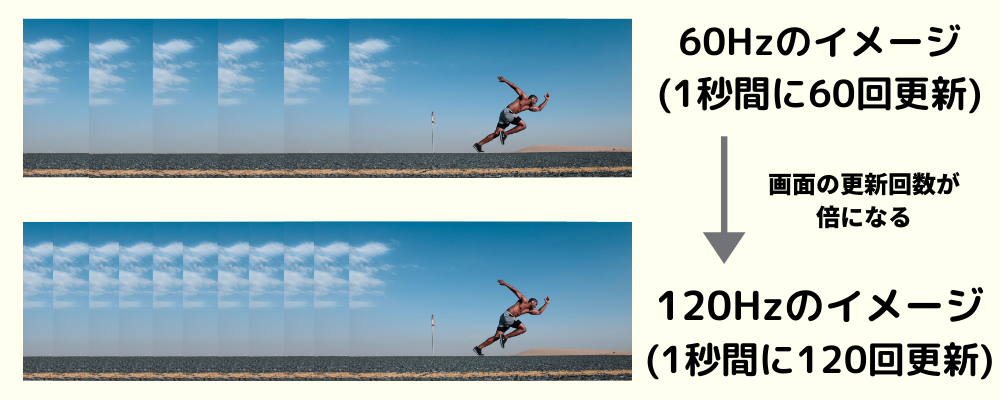
60Hzと144Hzでは、違いをしっかりと体感できる人がほんんどです。
144Hzと240Hzの違いに比べてしっかり差が感じられるため、現在低リフレッシュレートのモニターを使っている方にこそ144Hzのゲーミングモニターをおすすめします。
144Hzゲーミングモニターおすすめモデルまとめ
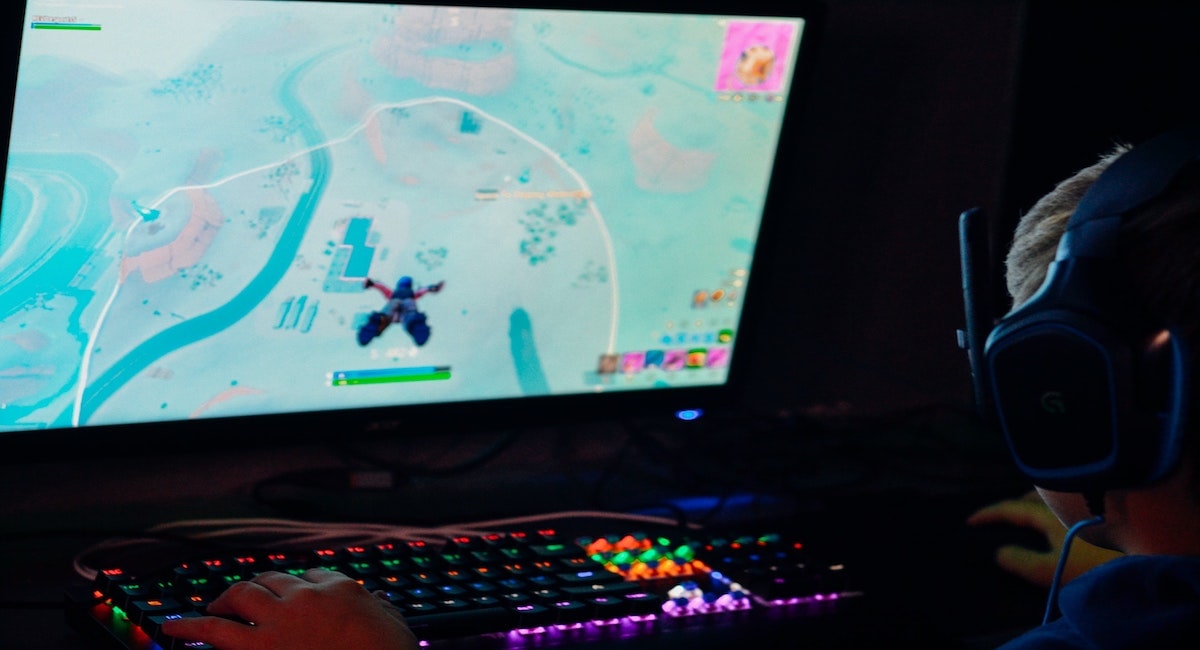
この記事では144Hz対応のゲーミングモニターを紹介しました。
ここまで読んでいただけたのであればわかるかと思いますが、モニターはゲームの腕を磨くために最も重要なデバイスの一つです。
いままで60Hzモニターでプレイしていた人なら144Hzモニターを買ったその日からキルレが上がります。
これまで撃ち負けていたのは60fpsというカクカクした世界で不利に戦っていたからであって、本来はもっと戦えるだけの腕はあったということです。
当然、144fpsの世界で練習を積んでいくことによって実力はアップしていきます。
『Apex Legends』でウィングマンが当たらない人、『フォートナイト』でショットガンが当たらない人、『PUBG』でKar98kが当たらない人、みんなモニターを買い替えましょう!
ゲーム以外の作業もできる「デュアルディスプレイ環境」を作りたい人は「おすすめサブモニター」をご覧ください。
これはモニターのリフレッシュレート設定が最初「60」になっていることが原因です。治し方は以下の記事で解説しています。
ゲーミングモニター売れ筋ランキング
以下の記事では「おすすめゲーミングPC」を総合的に紹介しています。デバイスと一緒に様々なモデルからゲーミングPCを探したい人はぜひ参考にしてください。
ゲーミングモニターを買った人におすすめのデバイス
ゲーミングモニター以外の「ゲーミングデバイス」にもこだわりたいあなたに向けた記事一覧です。
ゲーミングマウスはFPSの必須アイテムなので一緒に購入しておきましょう。
ワイヤレスゲーミングマウスがおすすめです。一度コードの煩わしさから開放されると元には戻れません・・・!
ゲーミングキーボードもモニター並に重要です。
特にコンパクトなテンキーレスキーボードがおすすめです。
ゲーミングチェアのおすすめランキングです。
ゲーミングチェアはコピー商品が多いため、ちゃんとした品質のものを厳選してセレクトしました。
ゲーマーに最適なネット回線をピックアップしました。
回線速度やラグに悩まされている人は参考にしてみてください。
























